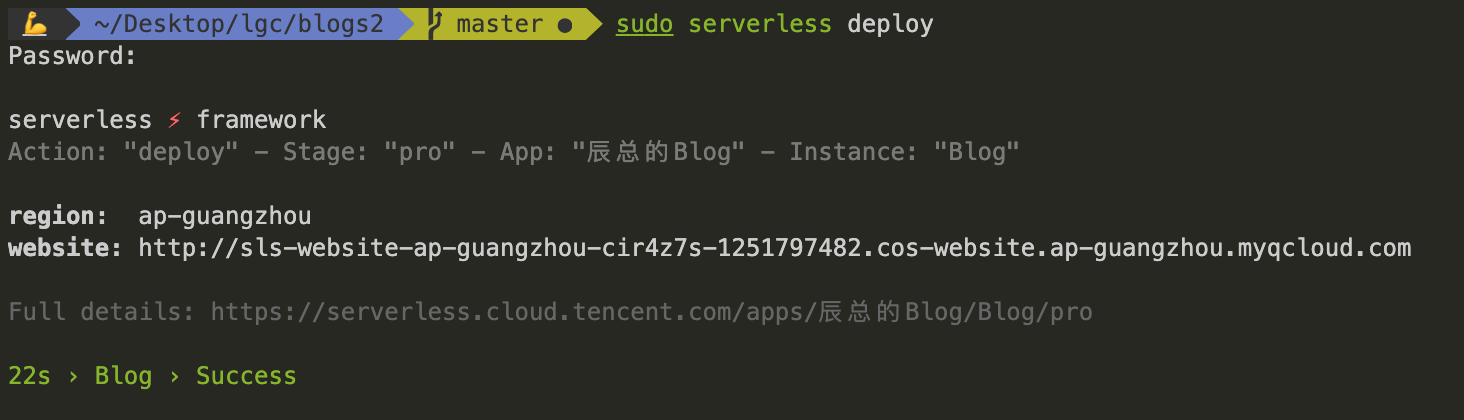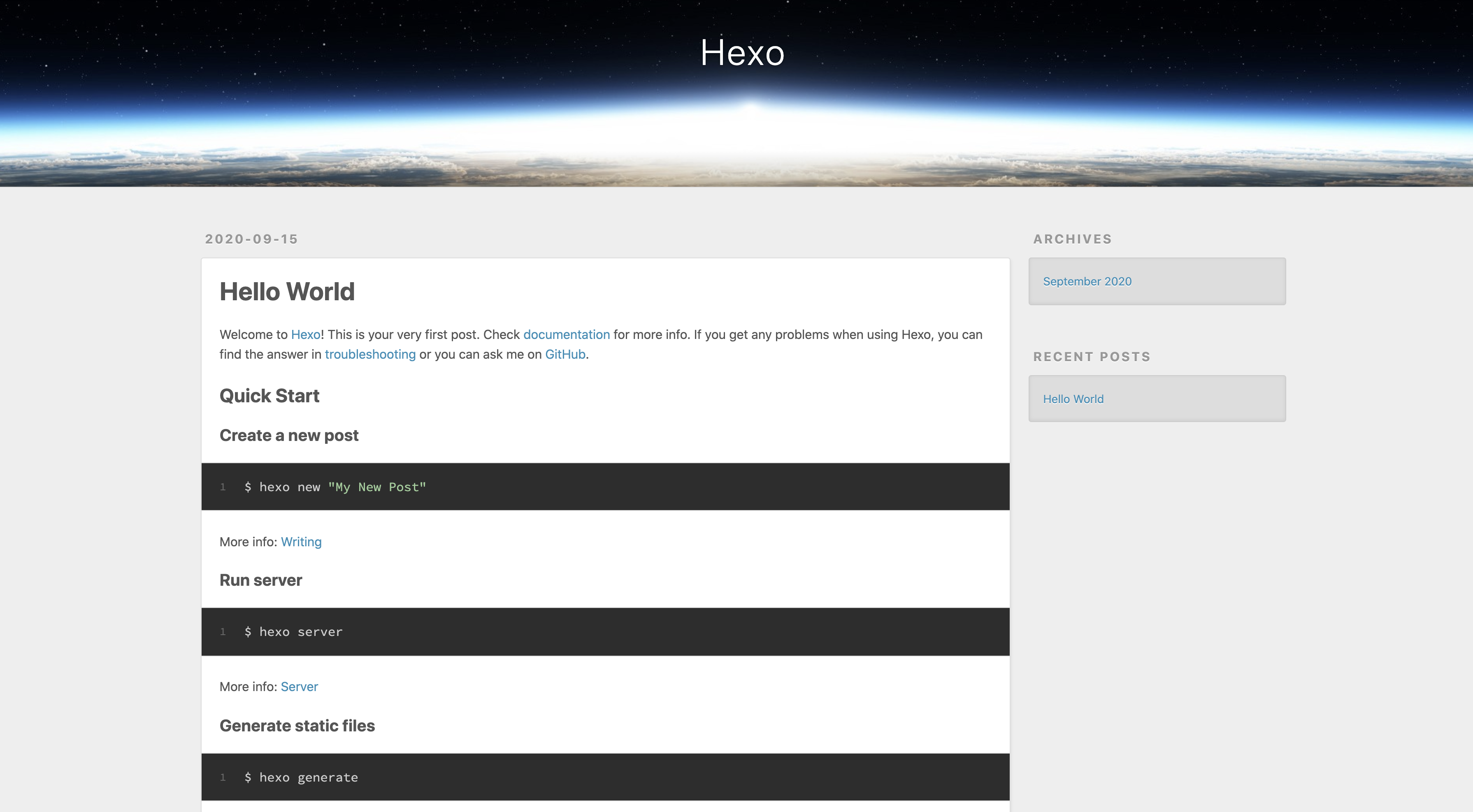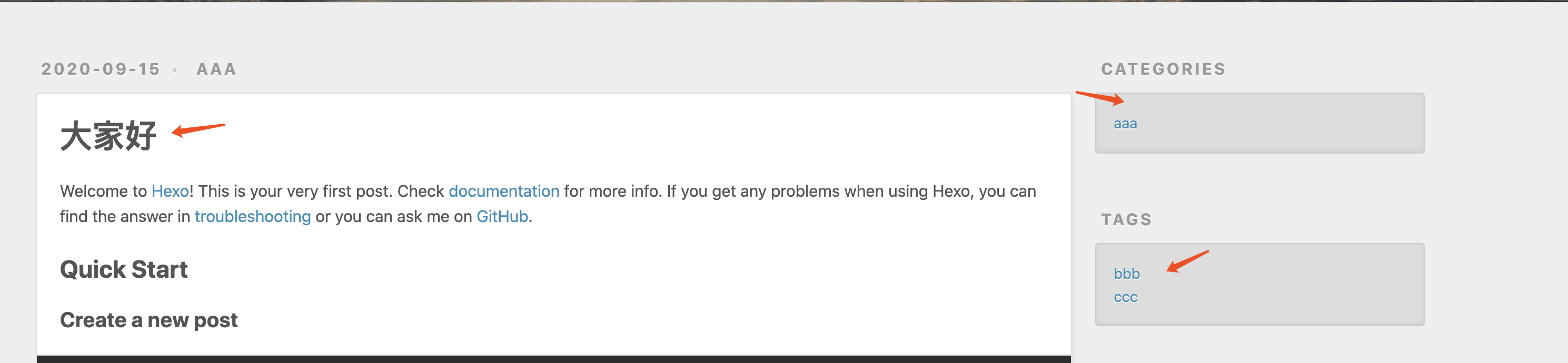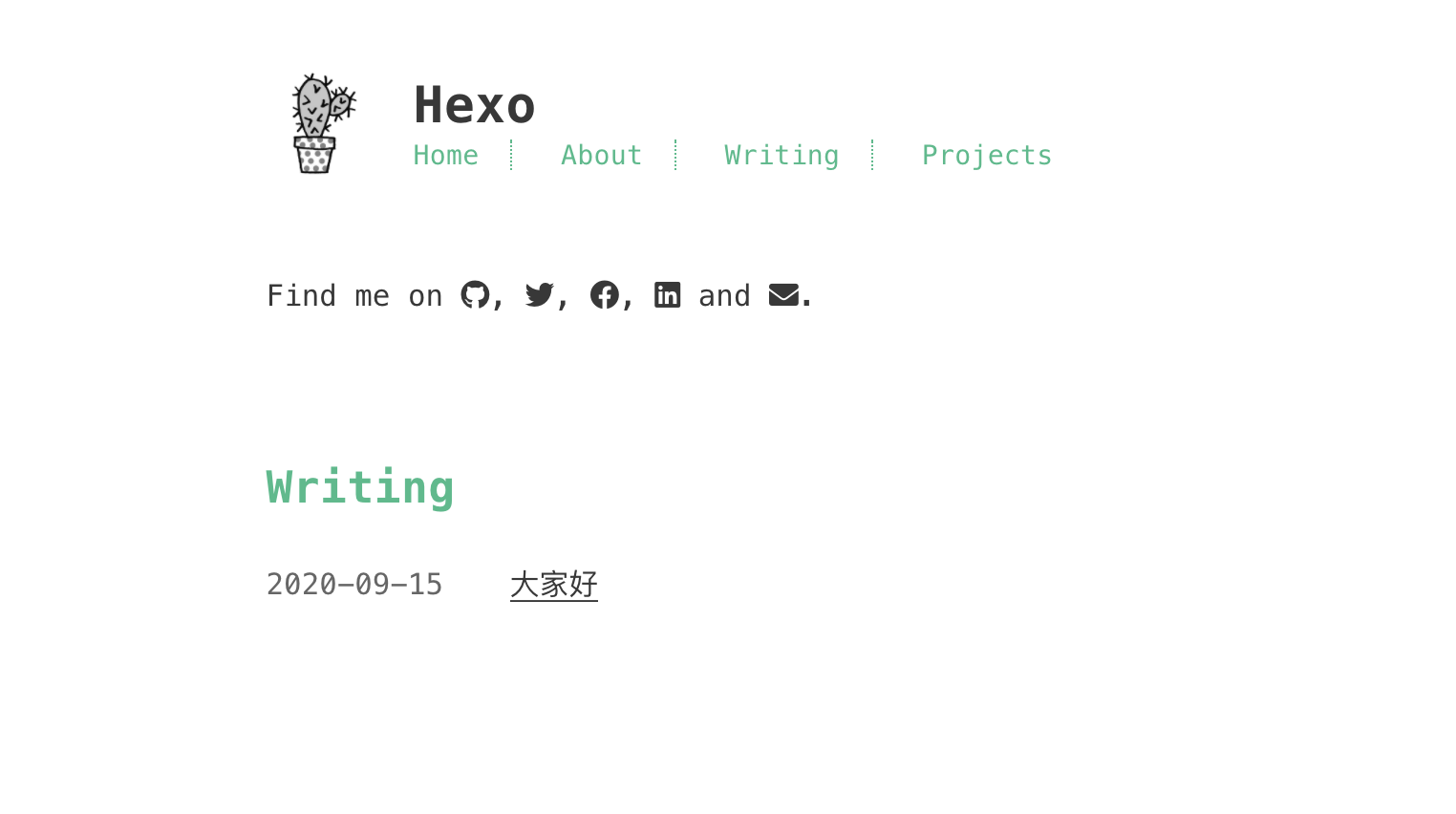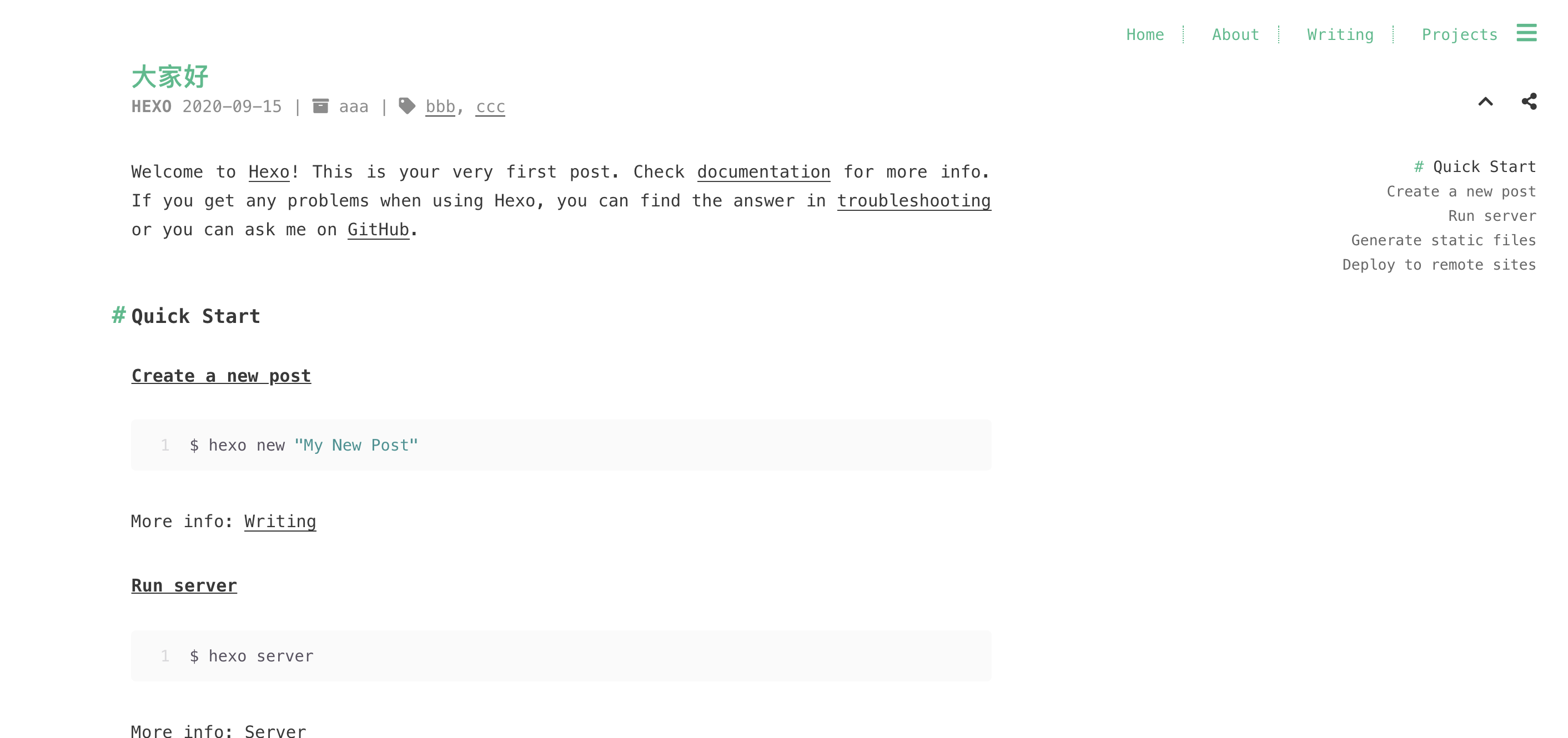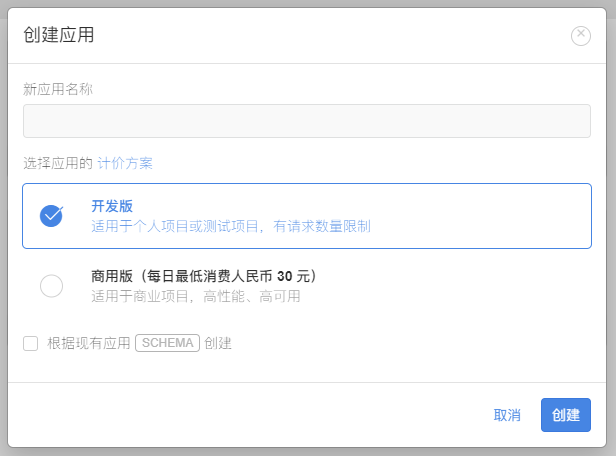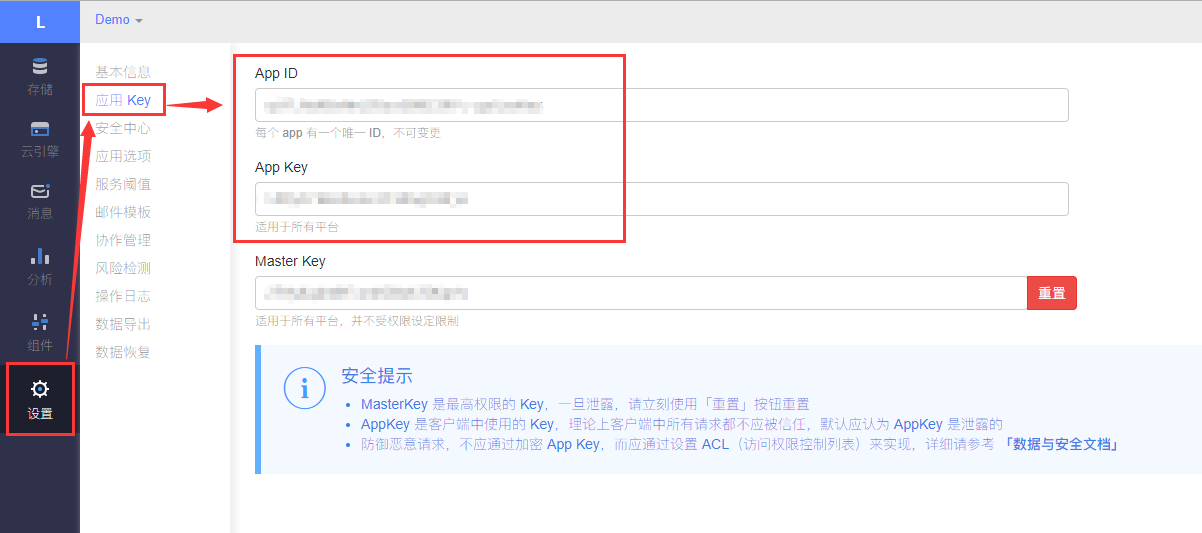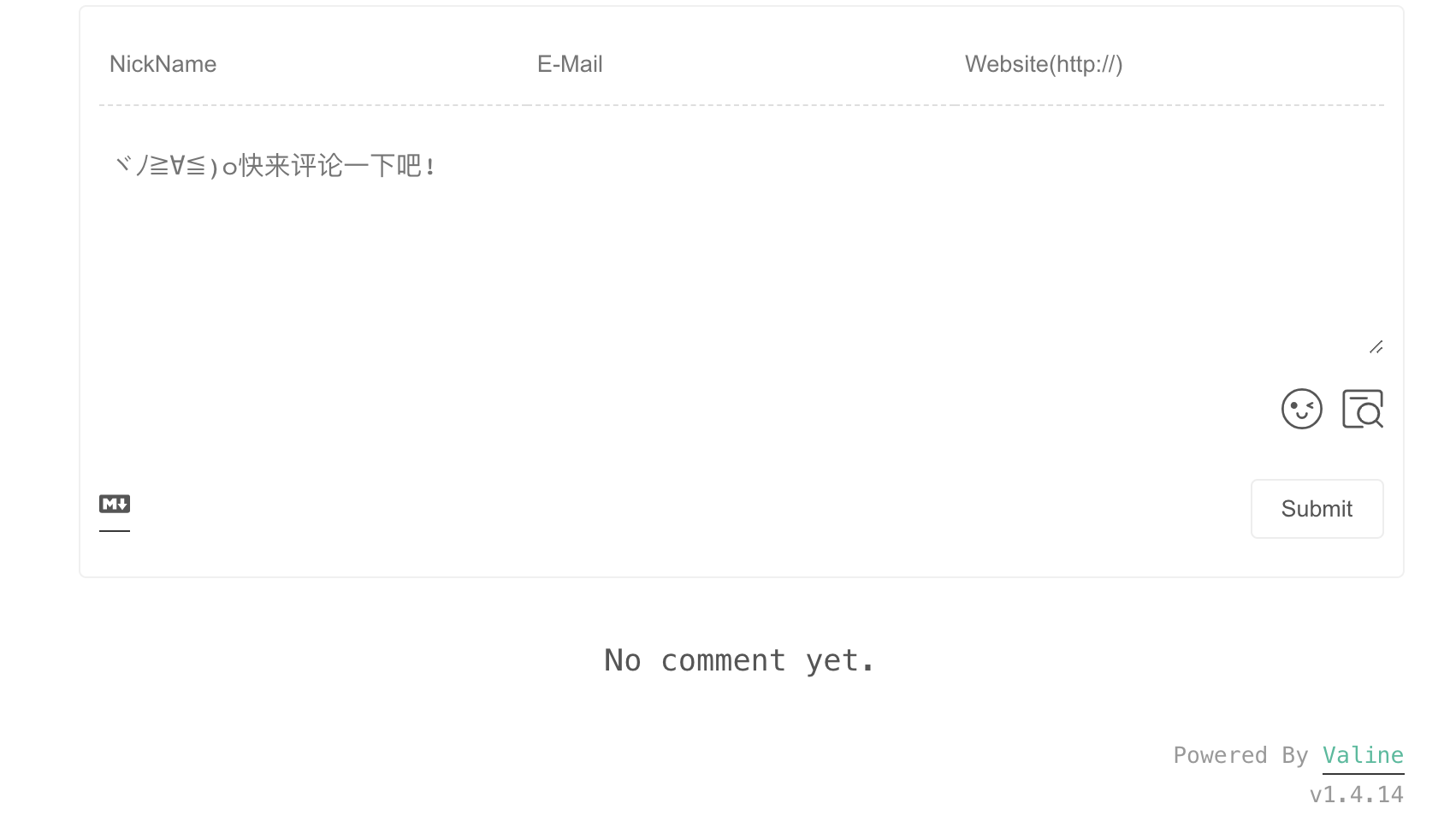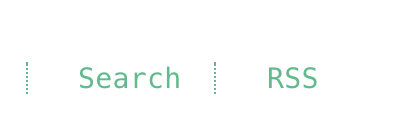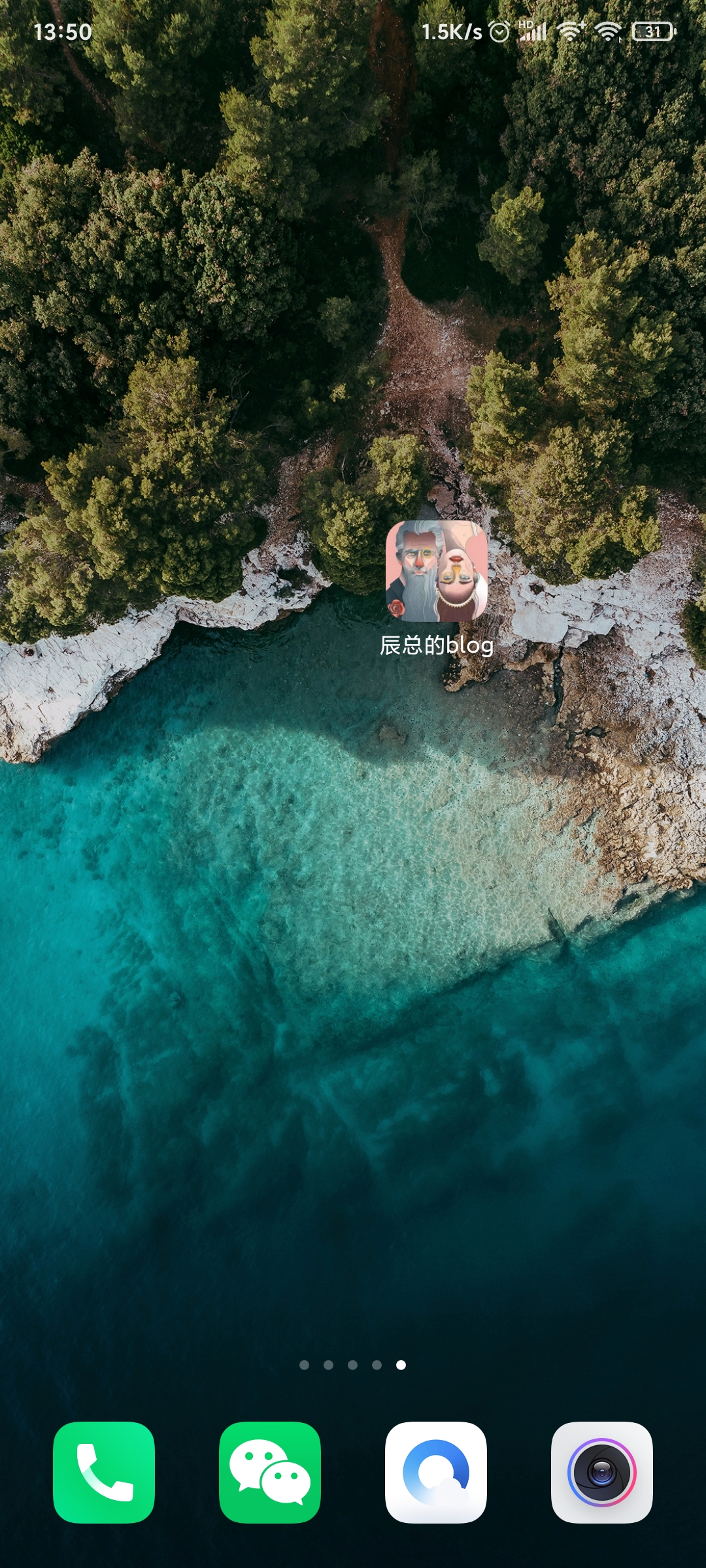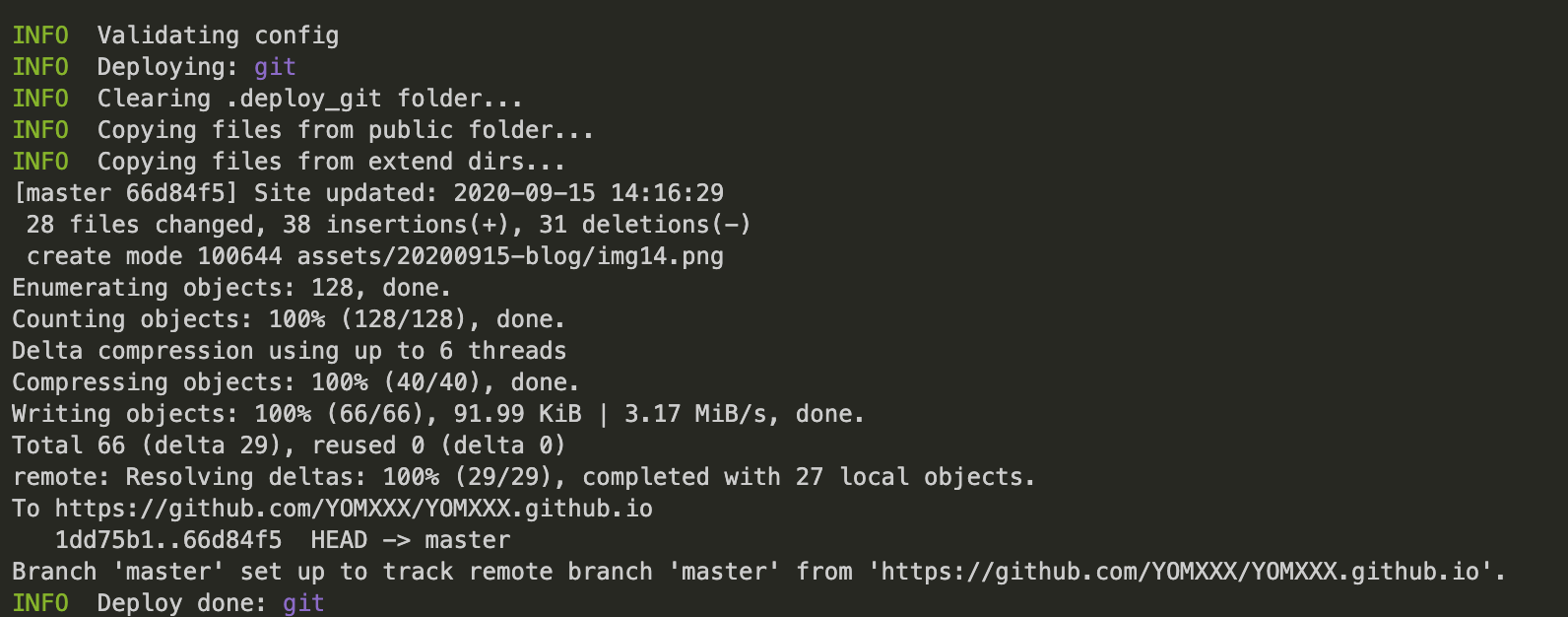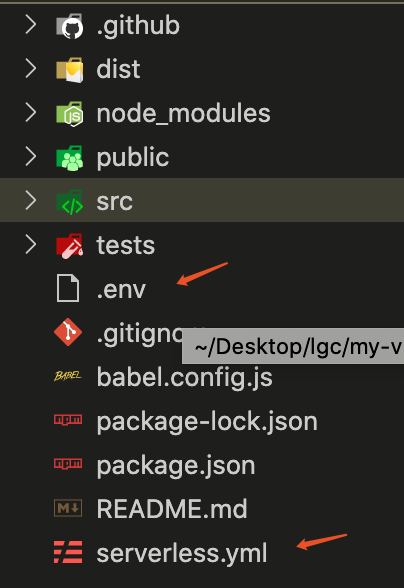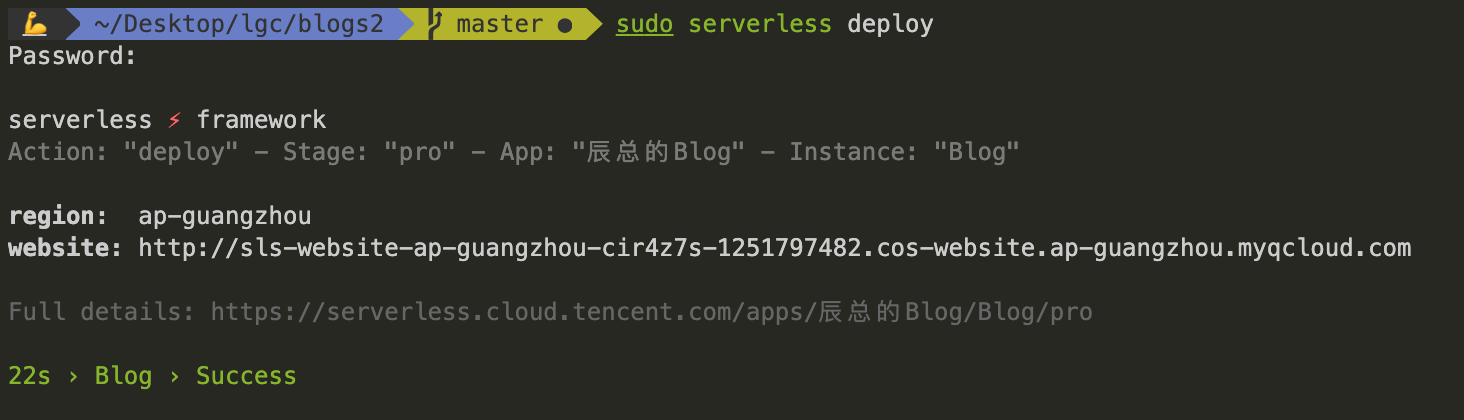目的
本文意在帮助开发同学快速、高效的搭建个人博客;
技术栈
node、hexo、腾讯云 Serverless Framework(ssr、云函数、云托管、cos 等);
起步
首先在自己的 github 中创建一个同名的.github.io 的仓库(如:github 名为 test,就需要创建一个名为 test.github.io 的仓库);
全局安装 hexo 命令行工具:
1
| $ npm install hexo-cli -g
|
初始化项目
1
2
3
4
|
$ hexo init test
$ cd test
$ npm install
|
初始化完成后,会自动生成一个项目,目录结构长这样:
1
2
3
4
5
6
7
| ├── _config.yml // 项目配置文件
├── package.json
├── scaffolds // 博客模板文件
├── source // 协作主体文件
| ├── _drafts // 草稿文件
| └── _posts // 文章文件,所有文章都放在这里面即可
└── themes // 博客皮肤主体文件,更换博客皮肤时用到
|
配置
我们可以在_config.yml 文件中配置博客的基本信息:
1
2
3
4
5
6
7
8
|
title: "辰总的blog"
subtitle: "个人博客,技术文章,生活随笔,记录优秀的文章"
description: "JavaScript、Node、Vue、React、生活随笔、记录优秀的文章"
keywords: "JavaScript、Node、Vue、React、生活随笔、记录优秀的文章"
author: lgc
language: zh-cmn-Hans
timezone: "Asia/Shanghai"
|
写作
我们写文章主要是在_posts 目录下,_drafts 是草稿目录,如果文章不想被发表,可暂时存放到这里:
1
2
3
| ├── source // 协作主体文件
| ├── _drafts // 草稿文件
| └── _posts // 文章文件,所有文章都放在这里面即可
|
layout 布局文件夹。用于存放主题的模板文件,决定了网站内容的呈现方式,Hexo 内建 Swig 模板引擎,您可以另外安装插件来获得 EJS、Haml、Jade 或 Pug 支持,Hexo 根据模板文件的扩展名来决定所使用的模板引擎,例如:
1
2
| layout.ejs - 使用 EJS
layout.swig - 使用 Swig
|
执行 hexo server 启动 hexo 本地服务器,可以看到项目生成了一个 demo 文章(hexo server -p xxxx,可自定义端口):
所有文章的写作使用的是markdown语法,文件名最好是日期-文章内容的方式(如:20200915-blog.md),后缀名是.md;
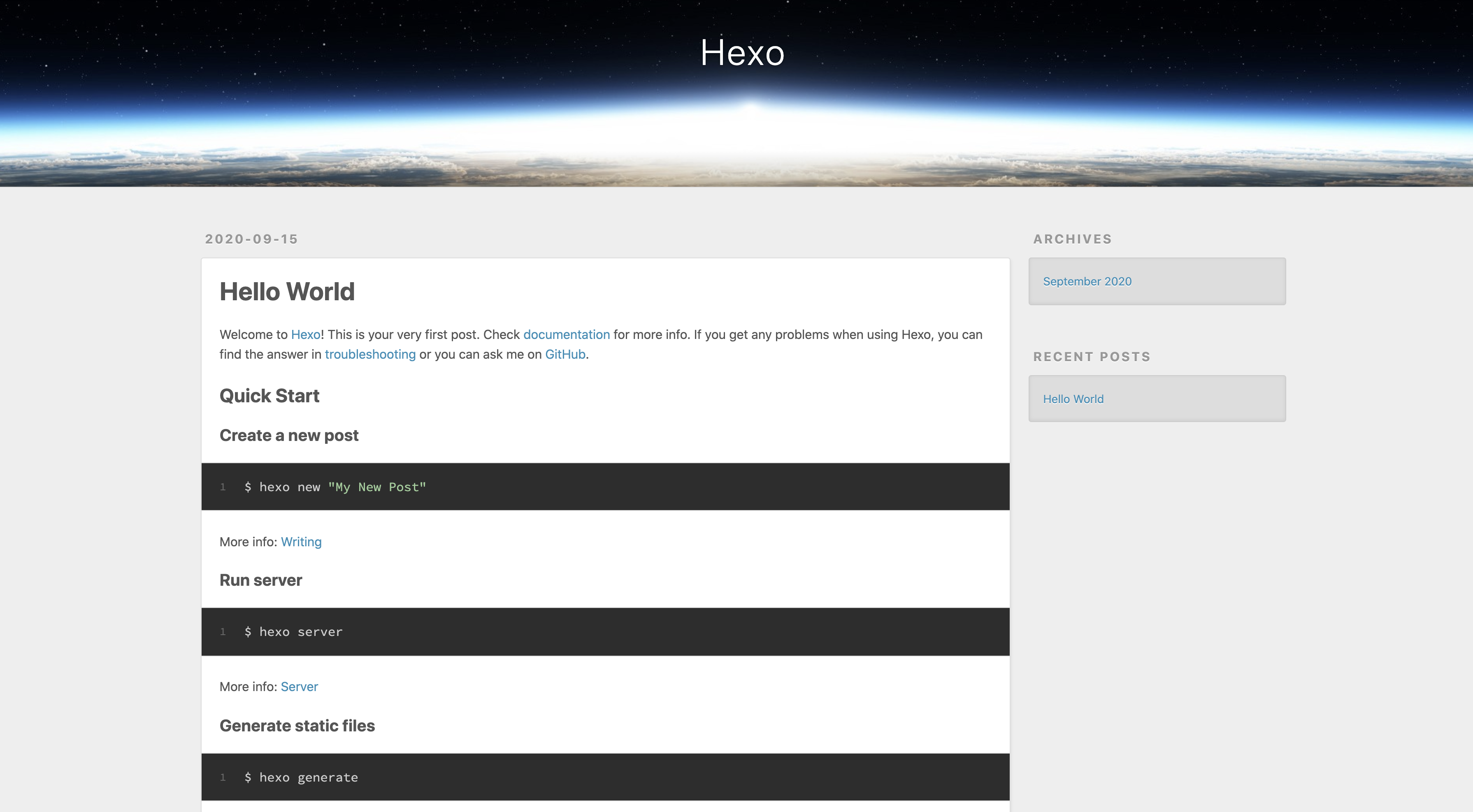
Front-matter
Front-matter 是文件最上方以 — 分隔的区域,用于指定个别文件的变量,举例来说:
1
2
3
4
5
6
7
8
9
| ---
title: 大家好 // 页面的标题
categories:
- aaa // 文章分类
tags:
- bbb // 文章标签
- ccc
---
...other code
|
可以看到页面中的标题,分类都加上了
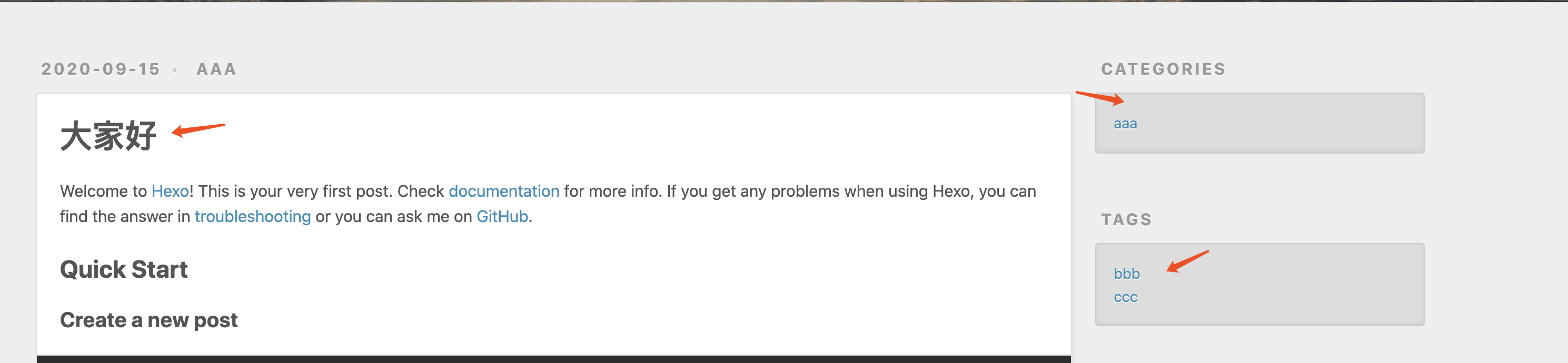
常用的变量列表如下:
| 参数 |
描述 |
默认值 |
| layout |
布局 |
|
| title |
标题 |
文章的文件名 |
| date |
建立日期 |
文件建立日期 |
| updated |
更新日期 |
文件更新日期 |
| comments |
开启文章的评论功能 |
true |
| tags |
标签(不适用于分页) |
|
| categories |
分类(不适用于分页) |
|
| permalink |
覆盖文章网址 |
|
主题
hexo 提供了很多现成的主题供大家选择,大家选择自己喜欢的即可,这里选择cactus-一款比较经典的 hexo 主题演示:
在项目根目录 clone 项目:
1
| $ git clone https://github.com/probberechts/hexo-theme-cactus.git themes/cactus
|
在_config.yml 中配置博客的主题即可:
重新 hexo server 后可以看到新的主题了:
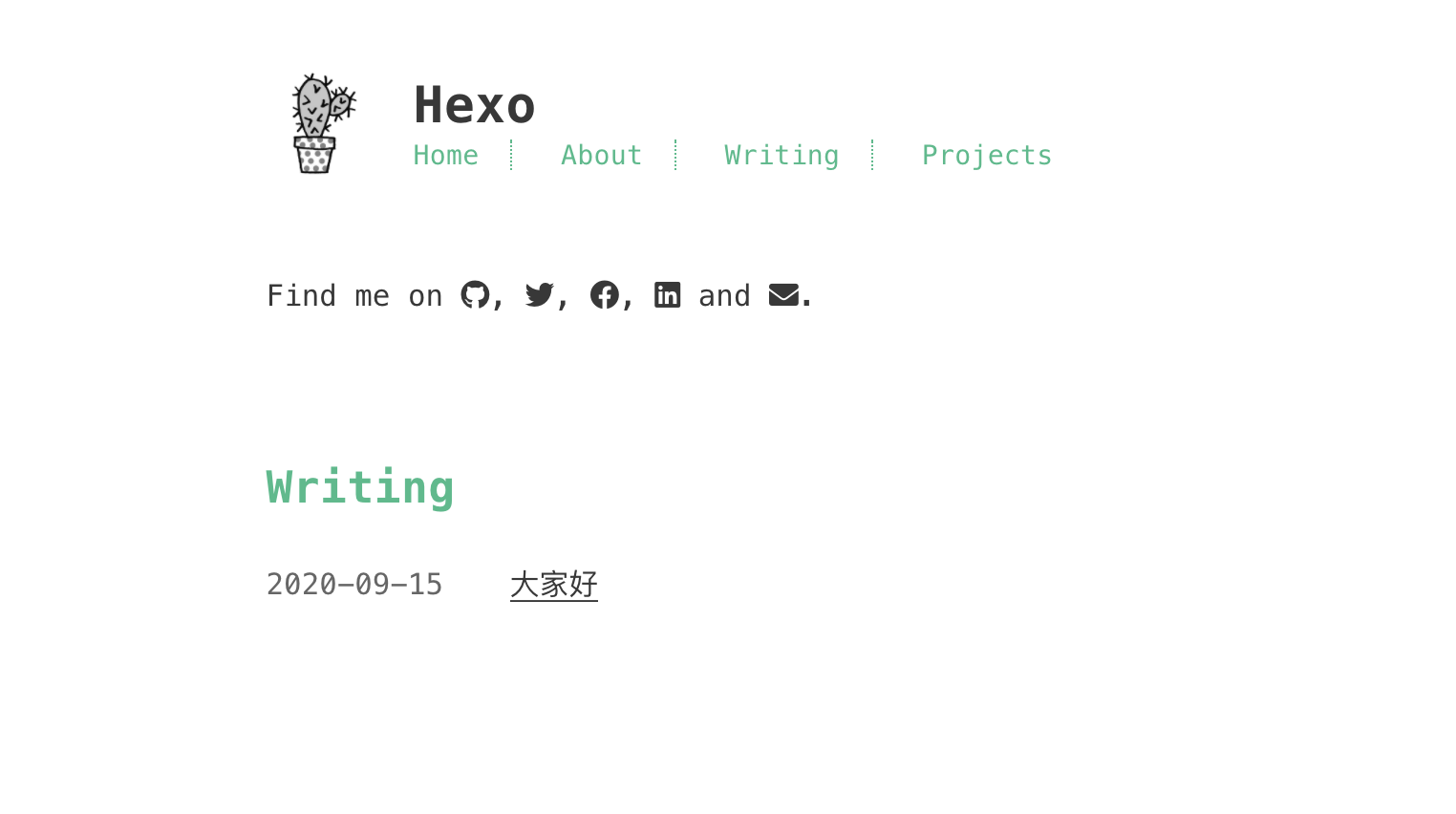
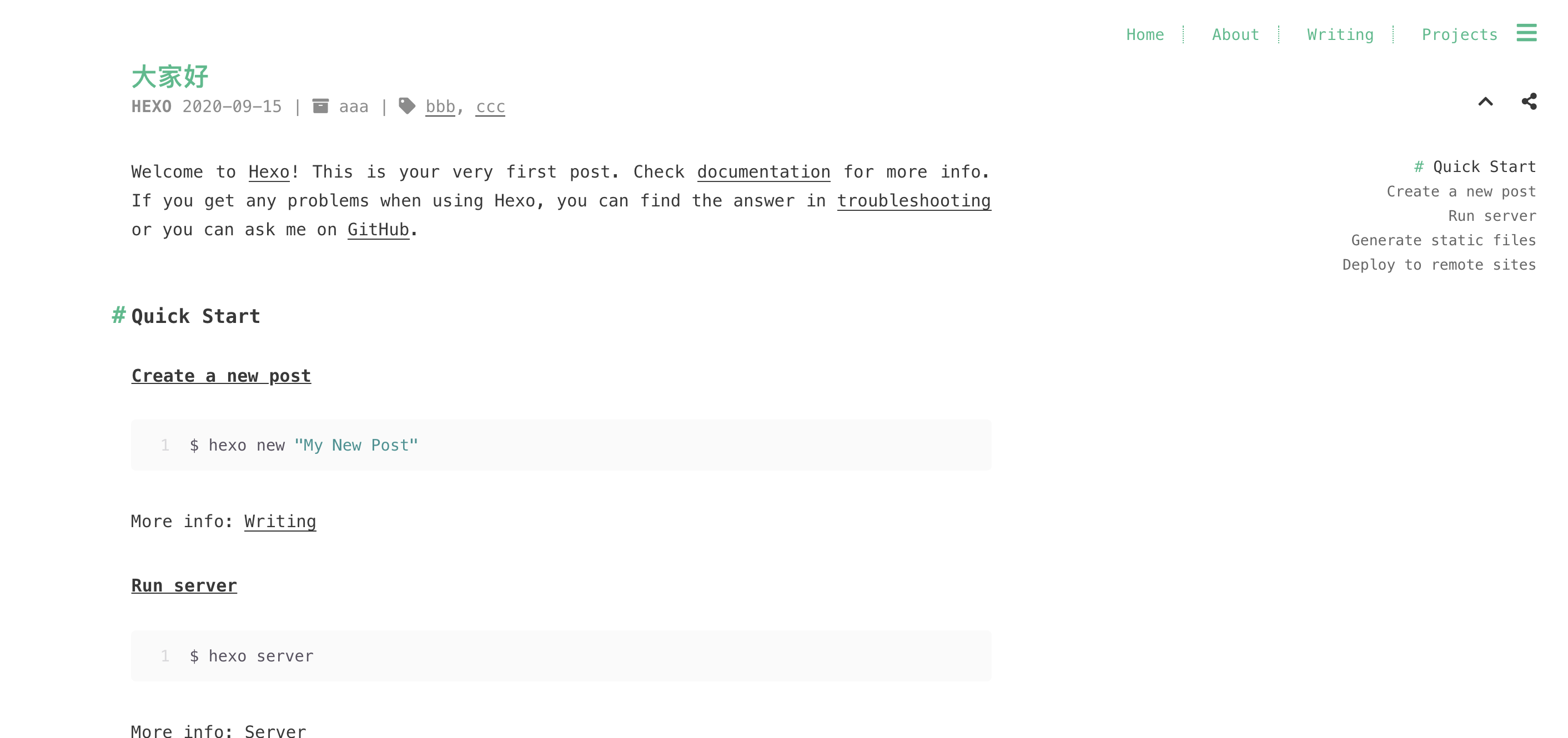
自定义顶部导航信息
默认主题会提供以下导航信息
1
2
3
4
5
| nav:
Home: /
About: /about/
Writing: /archives/
Projects: http://github.com/probberechts
|
如果我们要增加只要在下面增加一个变量,配置一下路由即可

添加百度统计,按照指引开通绑定项目:然后修改配置文件:
1
2
3
4
|
baidu_analytics:
enabled: true
id: 2e6da3c375c8a87f5b664cexxx
|
添加评论系统
本教程使用的是valine-一款无需登录、配置方便的评论系统;
先登录或注册 LeanCloud, 进入控制台后点击左下角创建应用:
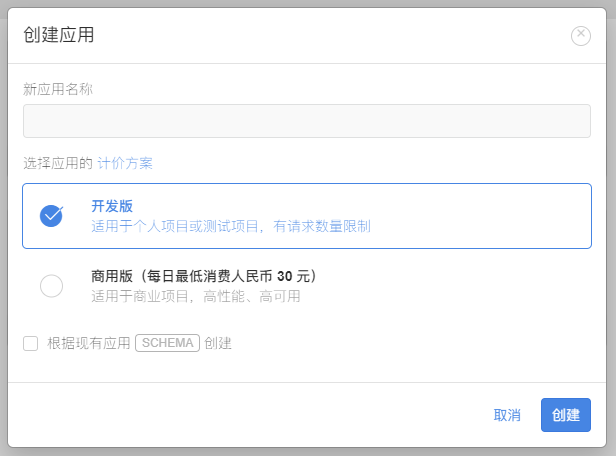
应用创建好以后,进入刚刚创建的应用,选择左下角的设置>应用Key,然后就能看到你的APP ID和APP Key了:
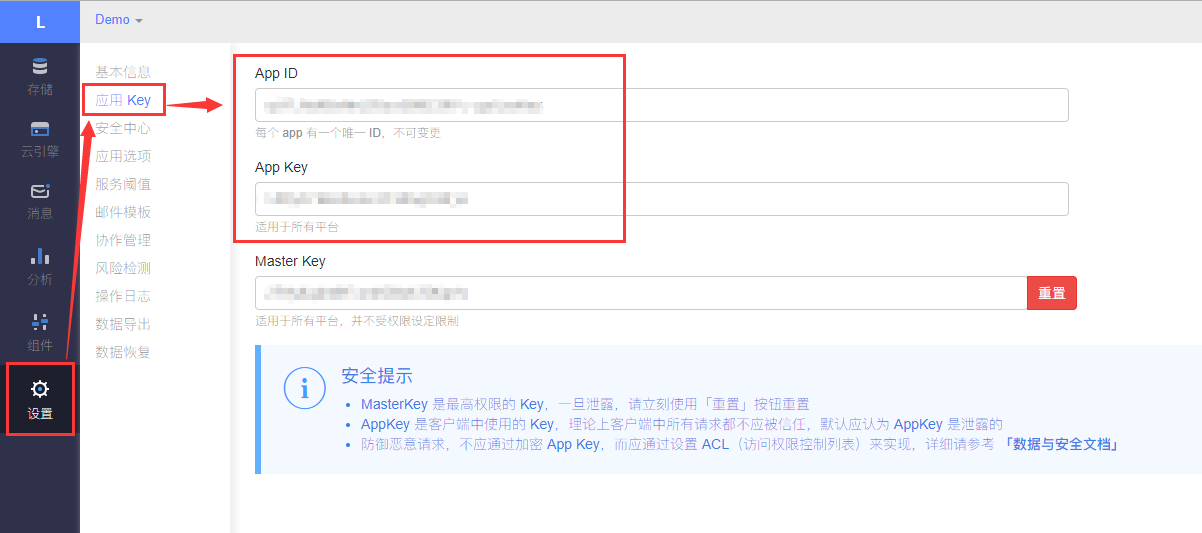
添加配置文件:
1
2
3
4
5
6
7
8
9
10
| valine:
enable: true
app_id: 0AQiakktufEkOkBGRTG7OMOA-xxx
app_key: K7A8Rj80r3C59gYyLjJ9Bxxx
notify: false
verify: false
placeholder: ヾノ≧∀≦)o快来评论一下吧!
avatar:
pageSize: 10
visitor: true
|
然后进入主题的 layout=>_partial=>comments.ejs,加入以下代码,使其支持评论系统
1
2
3
4
5
6
7
8
9
10
11
12
13
14
15
16
17
18
19
20
21
22
23
24
| <%if (theme.valine.app_id && theme.valine.app_key) {%>
<script src="//cdn1.lncld.net/static/js/3.0.4/av-min.js"></script>
<script src="//unpkg.com/valine/dist/Valine.min.js"></script>
<div id="vcomments"></div>
<script>
var notify = <%= theme.valine.notify %> == true ? true : false;
var verify = <%= theme.valine.verify %> == true ? true : false;
var visitor = <%= theme.valine.visitor %> == true ? true : false;
new Valine({
el: '#vcomments',
notify: notify,
verify: verify,
app_id: '<%= theme.valine.app_id %>',
app_key: '<%= theme.valine.app_key %>',
lang: 'en',
placeholder: '<%= theme.valine.placeholder %>',
avatar: '<%= theme.valine.avatar %>',
pageSize: <%= theme.valine.pageSize %>,
visitor: visitor
});
</script>
<% }%>
|
添加完最终长这样:
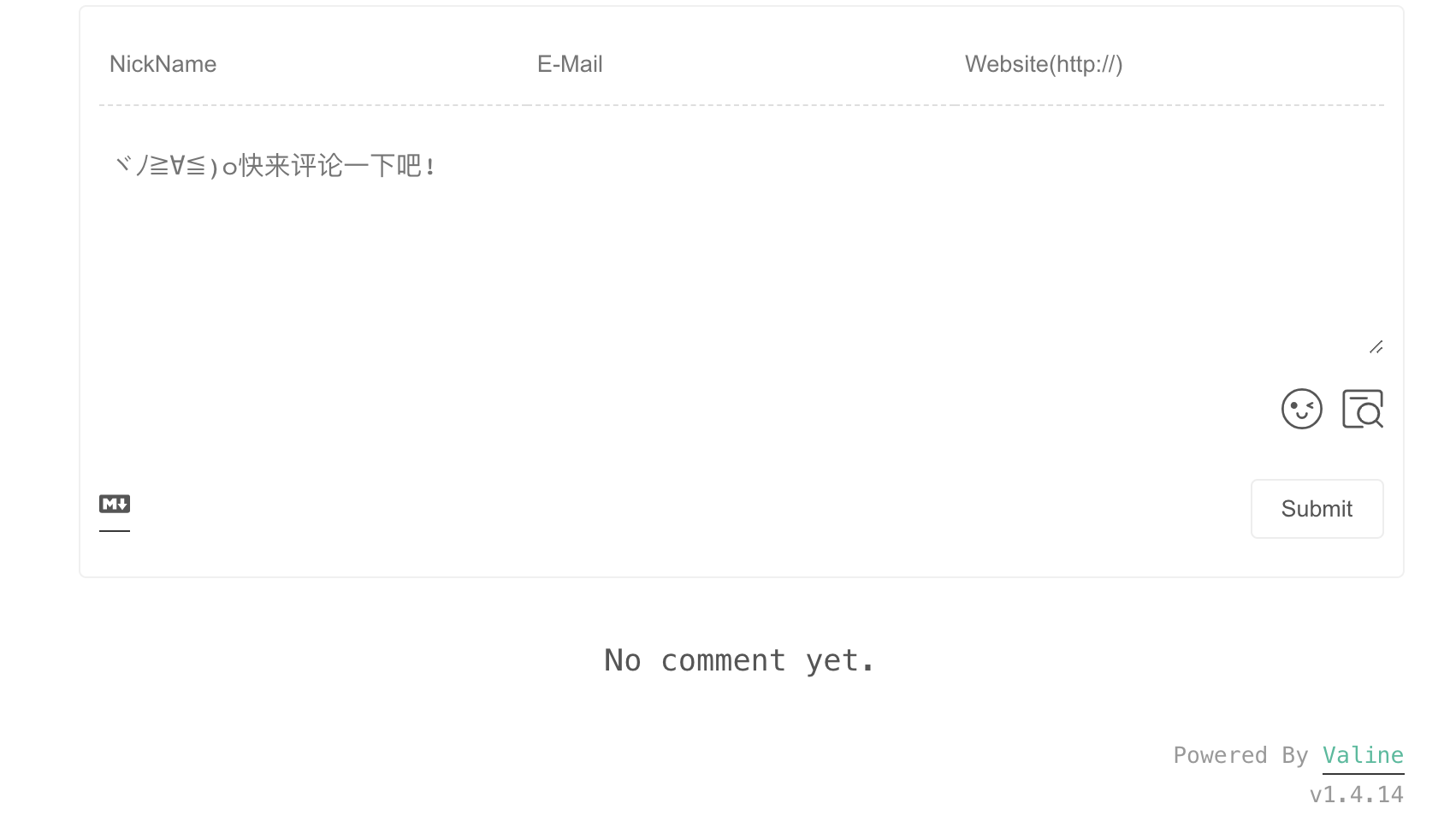
添加站内搜索以及RSS
1
| $ npm install hexo-generator-search hexo-generator-feed --save
|
在主题配置文件中添加
1
2
3
4
5
| nav:
other code
RSS: /atom.xml
search: /search/
rss: /atom.xml
|
在根配置中添加
1
2
3
4
5
6
7
| plugin:
- hexo-generator-feed
feed:
type: atom
path: atom.xml
limit: 20
|
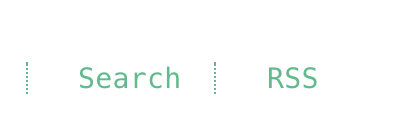
添加PWA支持
1
| $ npm install --save hexo-pwa
|
在根配置中添加
1
2
3
4
5
6
7
8
9
10
11
12
13
14
15
16
17
18
19
20
21
22
23
24
25
26
27
28
29
30
31
32
33
| pwa:
manifest:
path: /manifest.json
body:
name: 辰总的blog
short_name: 辰总的blog
icons:
- src: /assets/avatar.jpeg
sizes: 192x192
type: image/png
- src: /assets/avatar.jpeg
sizes: 512x512
type: image/png
start_url: /index.html
theme_color: "#000000"
background_color: "#000000"
display: standalone
serviceWorker:
path: /sw.js
preload:
urls:
- /
posts: 5
opts:
networkTimeoutSeconds: 5
routes:
- pattern: !!js/regexp /hm.baidu.com/
strategy: networkOnly
- pattern: !!js/regexp /.*\.(js|css|jpg|jpeg|png|gif)$/
strategy: cacheFirst
- pattern: !!js/regexp /\//
strategy: networkFirst
priority: 5
|
最终展现为
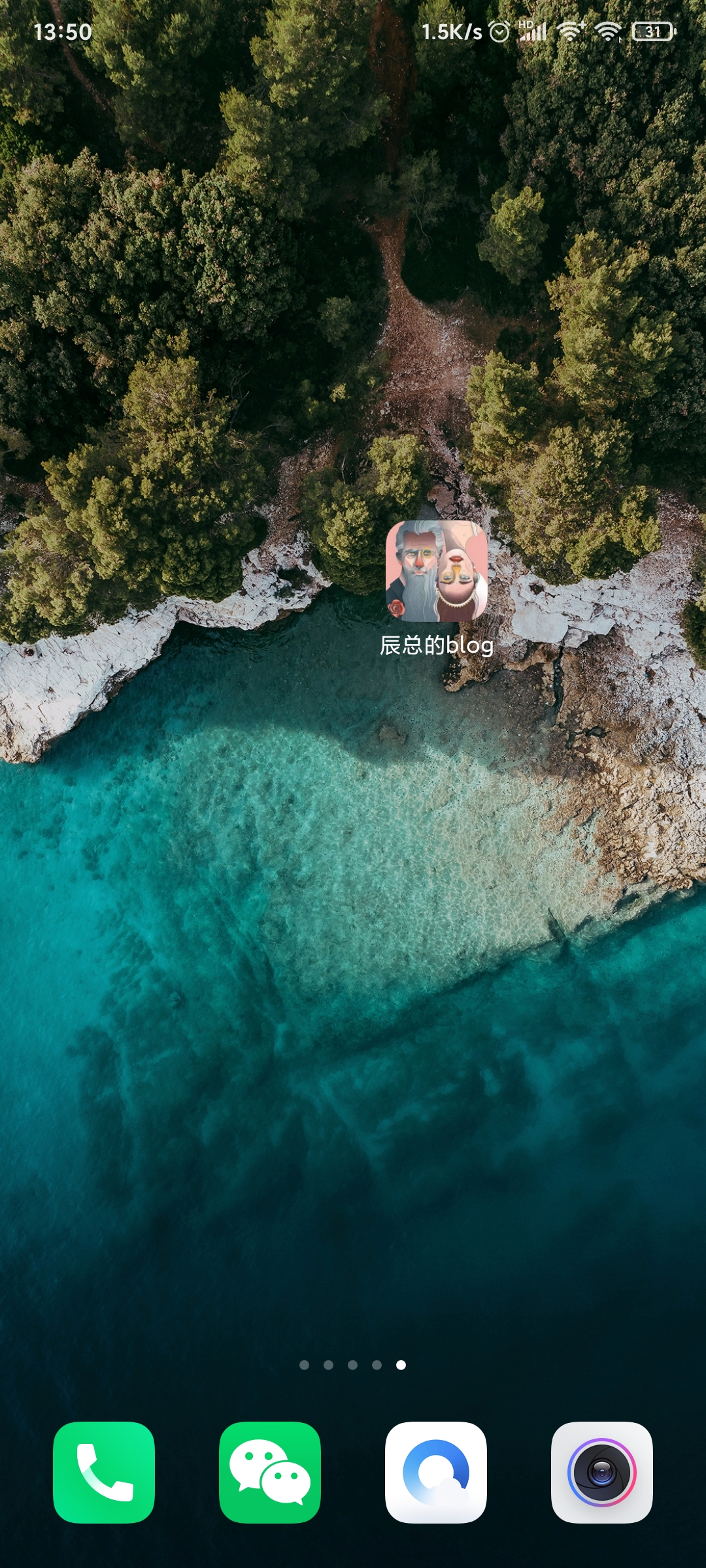
部署
guthub page
在根配置中修改部署地址信息
1
2
3
4
5
6
|
deploy:
type: "git"
repo: "https://github.com/YOMXXX/YOMXXX.github.io"
branch: master
|
1
| $ npm run clean && npm run build && npm run deploy
|
稍等几分钟,我们可以看到部署成功了
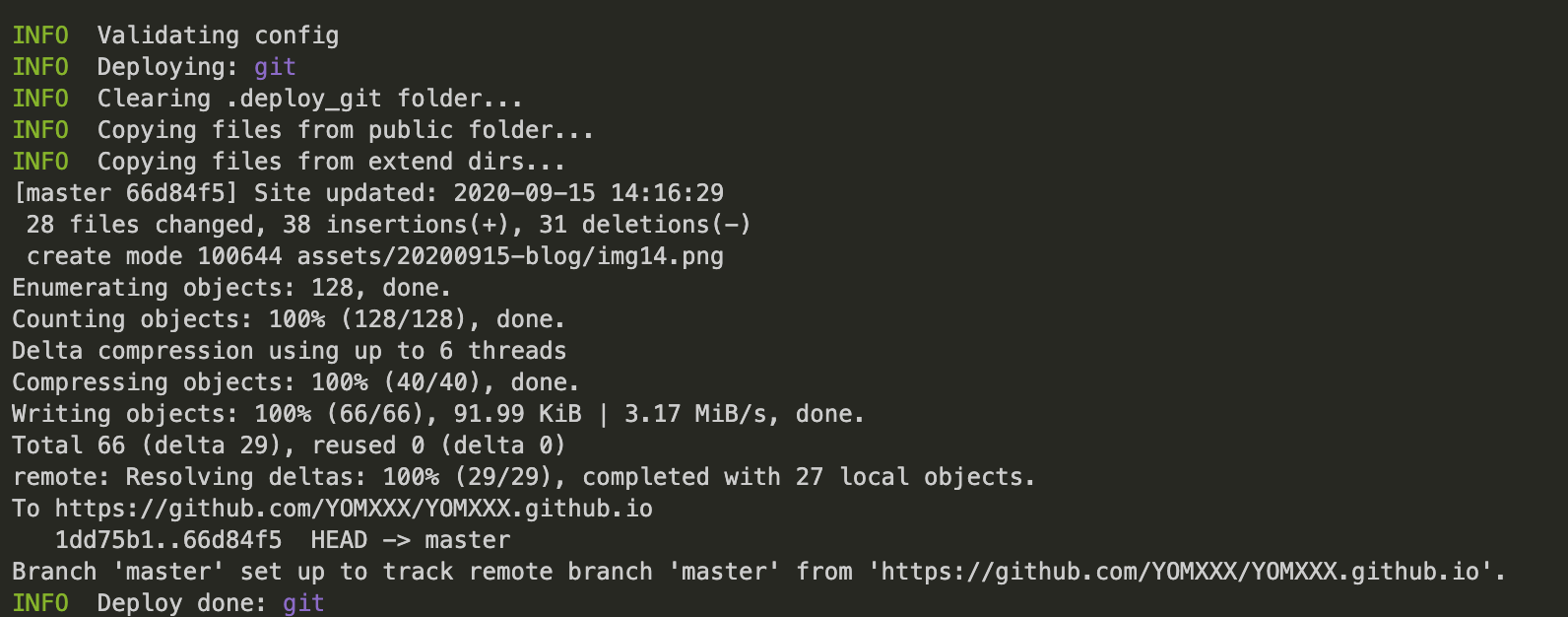
然后直接访问线上地址:https://github.com/YOMXXX/YOMXXX.github.io
Serverless Framework 是业界非常受欢迎的无服务器应用框架,开发者无需关心底层资源即可部署完整可用的 Serverless 应用架构。Serverless Framework 具有资源编排、自动伸缩、事件驱动等能力,覆盖编码、调试、测试、部署等全生命周期,帮助开发者通过联动云资源,迅速构建 Serverless 应用。
文档地址
首先开通服务,然后创建一个项目=>选择快速部署一个 Vue 项目;

1
2
3
4
5
6
|
$ npm install -g serverless
$ serverless init vue-starter --name my-vue.js-app
$ cd my-vue.js-app && serverless deploy
|
创建完成后把项目中的这两个文件粘贴到博客项目的根目录中
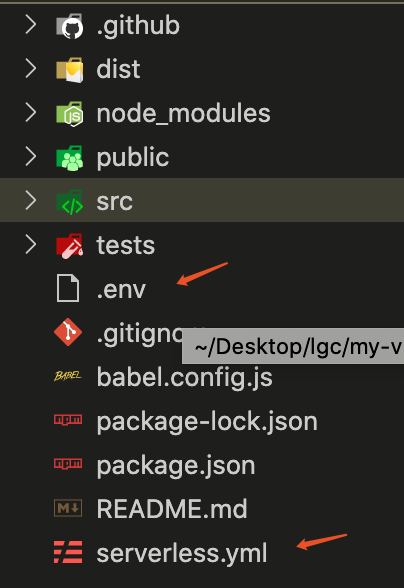
serverless.yml 是部署到腾讯云的配置文件
1
2
3
4
5
6
7
8
9
10
11
12
13
14
15
16
17
18
19
20
21
22
23
| name: Blog
component: website
org: "Tencent Cloud, Inc."
author: "辰总"
description: 个人博客,技术文章,生活随笔,记录优秀的文章
keywords: "个人博客,技术文章,生活随笔,记录优秀的文章"
repo: "https://github.com/serverless-components/tencent-vue-starter"
readme: "https://github.com/serverless-components/tencent-vue-starter/master/README.md"
license: MIT
stage: pro
inputs:
src:
src: ./
hook: sudo npm run clean && sudo npm run build && sudo npm run deploy
dist: ./public
src:
src: ./
exclude:
- .env
- .git/**
- "**/node_modules"
- "**/package-lock.json"
app: 辰总的Blog
|
然后执行 serverless deploy 稍等几分钟我们可以看到上传成功了